Heim >Computer-Tutorials >Computerwissen >Erfahren Sie, wie Sie das DirectX-Reparaturtool unter Win11 öffnen
Erfahren Sie, wie Sie das DirectX-Reparaturtool unter Win11 öffnen
- WBOYnach vorne
- 2024-01-30 12:30:101718Durchsuche
php-Editor Yuzai stellt Ihnen vor, wie Sie das Win11 DirectX-Reparaturtool öffnen. Das Win11 DirectX Repair Tool ist ein Tool, das speziell für das Betriebssystem Windows 11 entwickelt wurde, um DirectX-bezogene Probleme zu beheben. Verwenden Sie dieses Tool, um Probleme zu lösen, z. B. wenn einige Spiele oder Anwendungen nicht ordnungsgemäß ausgeführt werden können oder der Bildschirm einfriert oder flackert. Im Folgenden finden Sie eine detaillierte Analyse zum Öffnen des Win11 DirectX-Reparaturtools, mit dem Sie DirectX-bezogene Probleme einfach lösen können!
Analyse zum Öffnen des Win11 DirectX-Reparaturtools
1 Die Installation des DirectX-Diagnosetools in Win11 ist nicht schwierig. Klicken Sie zunächst auf das Startmenü, um die Einstellungen zu öffnen.
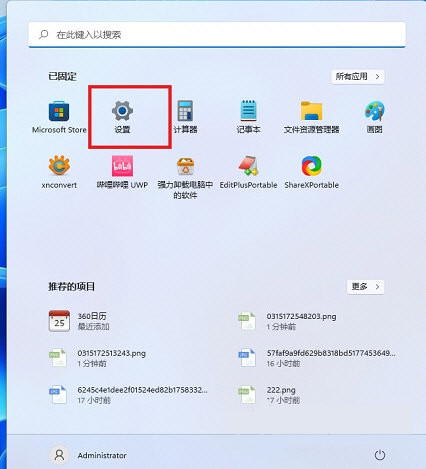
2. Suchen Sie im Einstellungsfeld die App und aktivieren Sie die optionalen Funktionen.
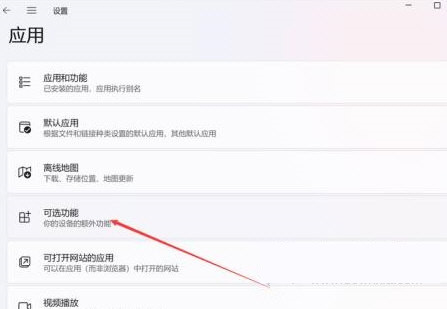
3. Wählen Sie auf der Seite „Optionale Funktionen“ das Hinzufügen optionaler Funktionen.
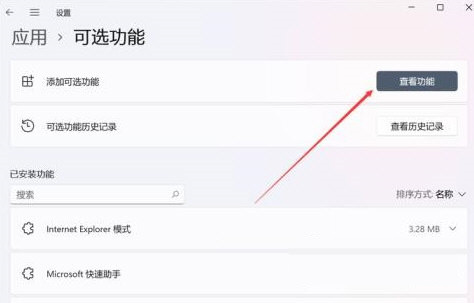
4. Suchen Sie dann das Grafiktool. Nach der Installation können Sie das DirectX-Diagnosetool in Win11 öffnen.
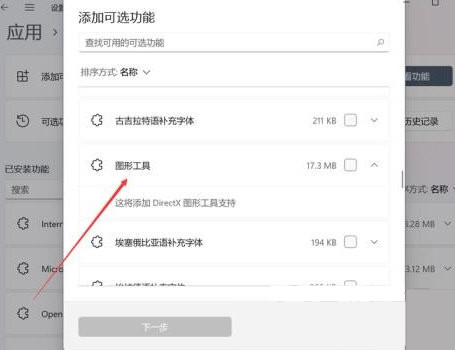
5. Es ist sehr einfach, das DirectX-Diagnosetool von Win11 zu öffnen. Sie können [dxdiag] direkt eingeben, um den Befehl über das Startmenü oder das Suchtool auszuführen.
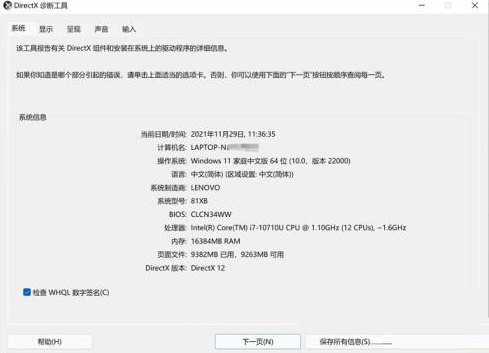
Das obige ist der detaillierte Inhalt vonErfahren Sie, wie Sie das DirectX-Reparaturtool unter Win11 öffnen. Für weitere Informationen folgen Sie bitte anderen verwandten Artikeln auf der PHP chinesischen Website!
In Verbindung stehende Artikel
Mehr sehen- Verstehen Sie die Funktion der Subnetzmaskierung und ihre Bedeutung bei der Netzwerkplanung
- Welche Art von Dateiformat ist eine TmP-Datei?
- Eine einfache Möglichkeit, andere Dateien in das TmP-Format zu konvertieren
- Eingehende Analyse der Schlüsselkonzepte der Netzwerkkommunikation: die Rolle der Subnetzmaske
- Was sind die häufigsten Anwendungsszenarien für TmP-Dateien?

